LG TV Control с помощта на смартфон (iOS или Android). Настройка на LG TV дистанционно

- 3378
- 16
- Dr. Ismael Leuschke
Съдържание
- Комбинирайте смартфон с телевизор
- Настройка на LG TV дистанционно
- След думи
Здравейте! В тази статия ще кажа и ще покажа как вашият смартфон или таблет под контрола на операционната система Android или iOS се превръща в многофункционално дистанционно управление за LG телевизора с функцията Smart TV.

Нека започнем с факта, че за LG телевизорите има много готино, корпоративно дистанционно управление, наречено LG Magic Remote. С него можете да управлявате телевизора с помощта на курсор, да получите бърз достъп до приложения, смарт телевизор и т.н. Д.
Но това дистанционно управление не е включено във всички телевизори (вероятно изобщо не е в комплекта, с изключение на действието), но трябва да го купите отделно. Не е евтино, някъде около 500 uah. (2000 рубли).
Нямаше такова дистанционно с моята телевизия LG 32LN575U, но тя поддържа работа с него (телевизорът може също да не поддържа LG Magic Remote).
Но ако имате смартфон (таблет) на iOS или Android, тогава този скъп аксесоар под формата на марково дистанционно управление! LG създаде специално приложение, наречено LG TV дистанционно. Можете да инсталирате това приложение на вашия смартфон или таблет. Доколкото знам, той е достъпен само за Android и iOS.
Да започваме!
Препоръчвам незабавно да инсталирате дистанционното приложение LG TV на вашия телефон. Можете да направите това в магазините за маркови приложения. Play Market (за Android) и App Store (за iOS).
Ето връзки:
- https: // play.Google.Com/магазин/приложения/подробности?Id = com.Lge.APP1 & HL = RU
- https: // приложения.Apple.Com/us/app/lgeeremote -mote-for-lg-tv/id896842572
Инсталирайте приложението и започнете да свързвате устройства.
Комбинирайте смартфон с телевизор
И така, първо се нуждаем от вашия телефон и телевизия Свързани с една мрежа. Или ще използваме технологията "Wi-Fi Direct". Нека в ред.
Ако имате инсталиран и настроен Wi-Fi рутер, това е много добре. Вашият смартфон вероятно е свързан с него чрез Wi-Fi. Тогава остава само за свързване на телевизора към тази мрежа. Можете да направите това чрез Wi-Fi (има подробна инструкция https: // f1comp.ru/televizory-smart-tv/kak-podklyuchit-televizor-somart-tv-sin-internetu-po-fi-na-pl-32ln575u/), или чрез кабел от рутера.
И така, телевизорът и телефонът трябва да бъдат свързани към една мрежа.
Ако нямате мрежа у дома (рутер)
В този случай можете да свържете мобилно устройство с телевизия, използвайки директна технология. Тази технология ви позволява директно да свързвате устройства.
Как да установим такава връзка, прочетете в отделна статия https: // f1comp.Ru/Televizory-Smart-TV/Soedinyaem-Televizor-S-Tlefonom-Planshetom-Napryamuyu-Po-Texnologii-Wi-Fi-Direct/.
Настройка на LG TV дистанционно
Така че, ако връзката между устройствата е инсталирана, тогава можете да стартирате LG TV Remote. Отворете програмата на смартфона и натиснете бутона "Сканиране на устройството".
Телевизорът трябва да бъде включен!
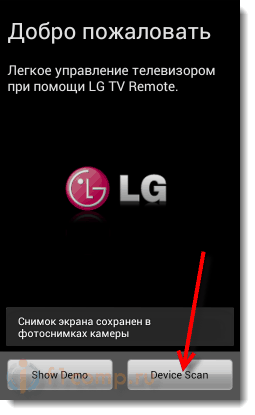
Ако всичко е наред, тогава програмата ще намери нашия телевизор. Изберете го.
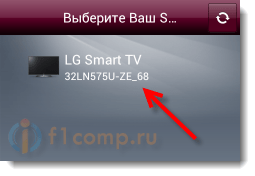
В този момент на телевизионния екран (В долния десен ъгъл) Кодът трябва да се появи.
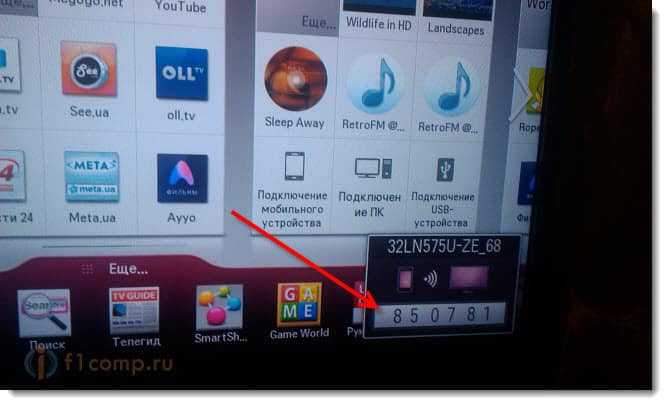
Въведете този код на телефона.
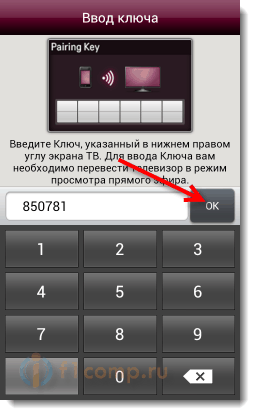
След това все още ще се появи прозорец с потребителско споразумение, просто щракнете върху бутона "Приемете".
Всичко може да се контролира от вашия телевизор!
Най -готиното, това разбира се е курсор. Просто задвижвате екрана на смартфона и курсорът се движи по телевизионния екран. И вдясно има виртуално видео за превъртане, под бутона за силата на звука, бутон за обратно състояние и бутон за преместване на икони. Като този:
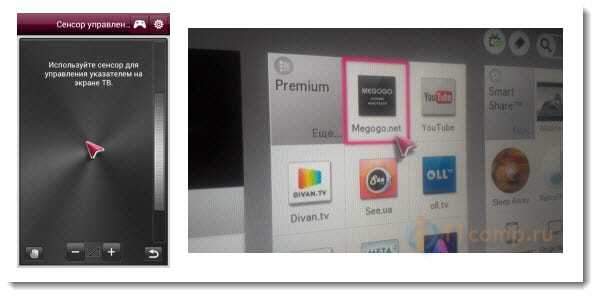
На екрана, от който можете да контролирате курсора, е наличен и бутон под формата на джойстика на играта (вижте екрана по -горе). Ако щракнете върху него, тогава ще се отвори джойстикът, който може да се използва за контрол в игрите.
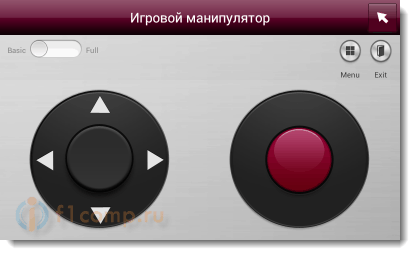
На главния прозорец можете да видите два бутона за превключване на канали и два за контрол на силата на звука. И още 6 бутона, които ви позволяват да получите бърз достъп до такива функции:
- Стартирайте Smart TV
- Достъп до списъка с приложения
- Стартирайте 3D
- Цифров панел за превключване на канали
- Отваряне на списък с канали (ако не греша, просто нямам антена сега и този бутон не е активен)
- И избор на източник на сигнал
Ако преместите екрана вляво, ще се отвори прозорец с три икони:
- Премия - Достъп до приложения от секцията Premium.
- Моите приложения - Можете да видите всички приложения, които са инсталирани на вашия телевизор и да стартирате правилния от телефона.
- SmartShare - Това е приложение, което ви позволява да свързвате различни устройства към телевизора и да контролирате медийното съдържание. Ще се опитам да напиша повече за това в отделна статия.

След думи
Много ми хареса приложението! Работи стабилно, свързва и се настройва много лесно.
Днес тя беше актуализирана и стана още по -красива и по -удобна.
Използвайте функцията Smart TV, когато е възможно да контролирате курсора, много по -добре и по -приятно. В същия браузър преместването около сайтове е много по -удобно. И за това изобщо не е необходимо да се купи скъп аксесоар. Говоря за дистанционното управление на LG Magic Magic.
Винаги можете да задавате вашите въпроси в коментарите. Ще помогна с всичко, което мога :)! Най-добри пожелания!
- « Свързваме интернет телевизора на мрежовия кабел (LAN)
- Как да свържете телевизор от Smart TV към интернет чрез Wi-Fi? За примера на LG 32LN575U »

